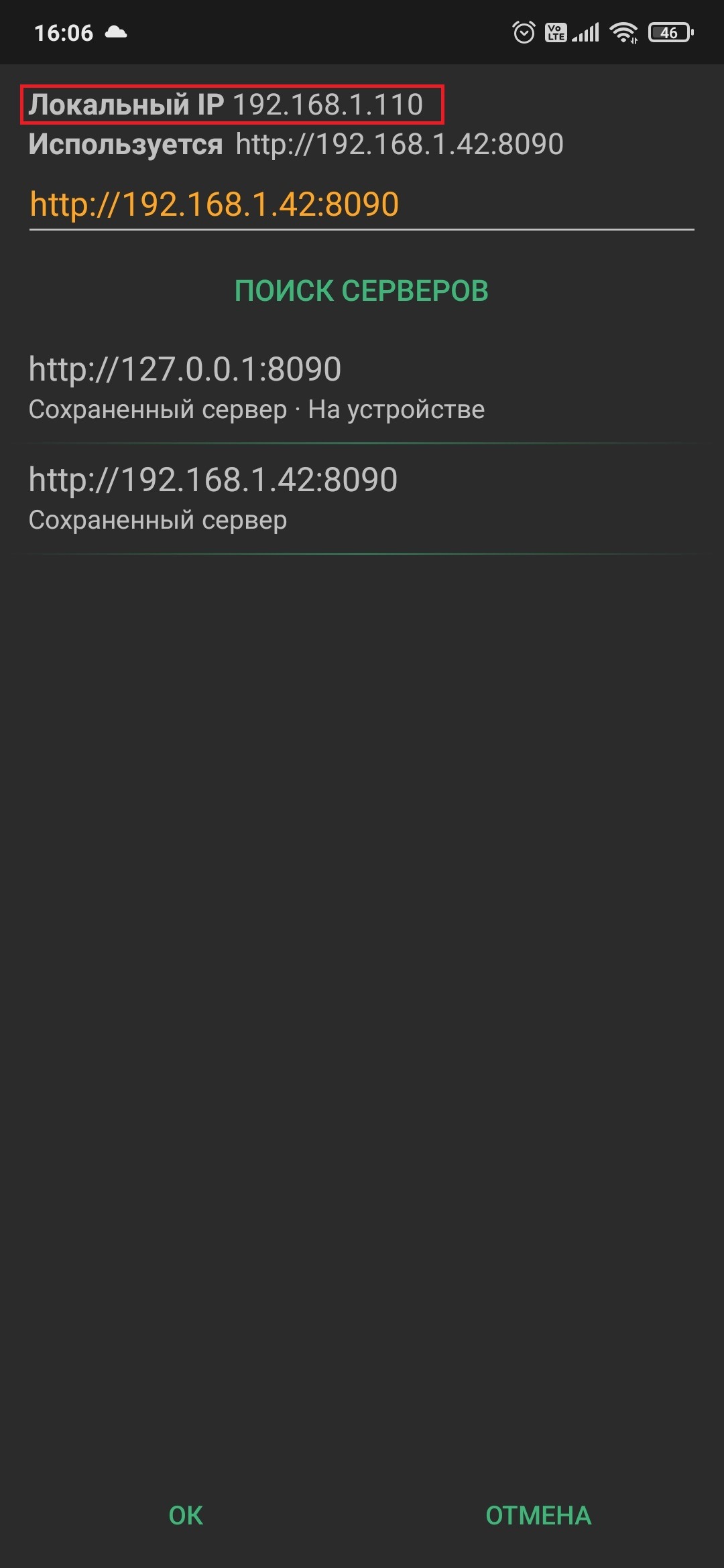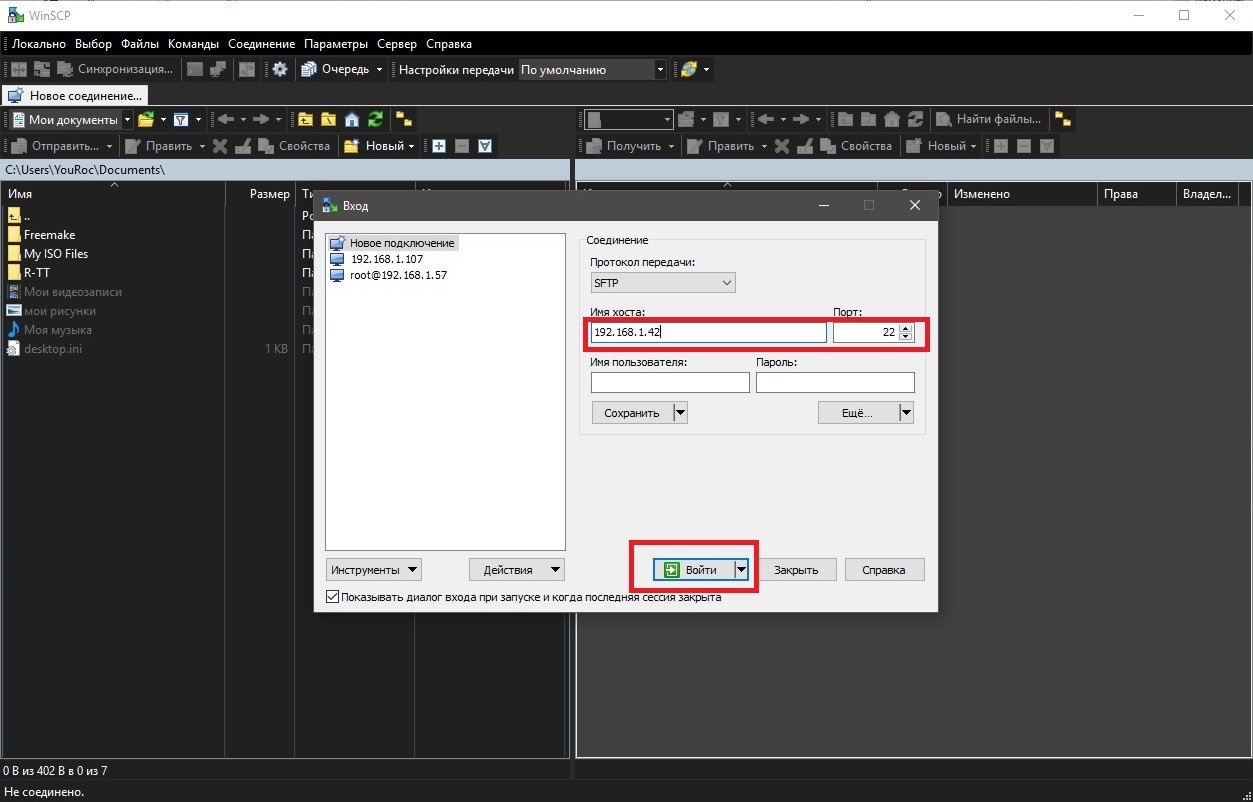Переполнение ОЗУ при использовании на роутере ASUS RT-AX86U about torrserver HOT 7 CLOSED
Единственная возможность использовать сервер на роутерах — выбрать кеш на диске а не в ОЗУ, при этом на роутере все равно должно быть порядка 256МБ+ и обычная флешка для кеша не годится — это должен быть как минимум USB HDD.
jokereinherjar commented on July 13, 2023
Памяти на роутере достаточно, 1 гб. Свободно после перезагрузки около 450 мб. Я узнавал, как на других роутерах torrserver себя ведёт, и такой проблемы как на ASUS RT-AX86U не наблюдается. И такая проблема не только у меня, но и у других владельцев роутера.
tsynik commented on July 13, 2023
Памяти на роутере достаточно, 1 гб. Свободно после перезагрузки около 450 мб. Я узнавал, как на других роутерах torrserver себя ведёт, и такой проблемы как на ASUS RT-AX86U не наблюдается. И такая проблема не только у меня, но и у других владельцев роутера.
Значит это проблема асуса, но совет все тот же — включить кеш на диск. На R1D с 256МБ торрсервер работает без проблем в такой конфигурации.
jokereinherjar commented on July 13, 2023
После использования кеша на диске проблема с переполнением памяти ушла, но появилась другая проблема. Служба torrserver бывает сама собой отключается, и приходиться опять перезагружать роутер, либо через ssh вручную запускать.
Как сделать, чтобы служба автоматически запускалась, если она останавливается?
tsynik commented on July 13, 2023
Как сделать, чтобы служба автоматически запускалась, если она останавливается?
пробуй запускать с параметром -k (сервер будет игнорировать сигналы завершения от ОС)
jokereinherjar commented on July 13, 2023
Я правильно понимаю, что в стартовом скрипте S90torrserver строку
ARGS=»-d /opt/etc/torrserver»
надо изменить на строку
ARGS=»-d /opt/etc/torrserver -k»
tsynik commented on July 13, 2023
надо изменить на строку
ARGS=»-d /opt/etc/torrserver -k»
да, но имей в виду что S90torrserver stop после этого вероятно работать перестанет.
Related Issues (20)
- Не работают субтитры в MSX HOT 2
- Update docker repo HOT 1
- Просмотр сериалов HOT 2
- [FR] Добавить опцию убрать из интерфейса кнопку «Выключить». HOT 1
- FFPROBE HOT 5
- Не работает DLNA на 13 Android HOT 1
- Иногда лог файл растет до бесконечности HOT 1
- Постеры (доп функция или через запрос http://127.0.0.1:8090/stream/fname?link=. &save&title=. &poster= HOT 1
- Особенности удаленного управления параметрами сервера HOT 1
- Ошибка при установке на TrueNAS-13.0-U4 HOT 4
- Allow for randomization / sanitization of file names HOT 4
- Возможность сделать новую функцию в андроид версию HOT 1
- v123 TorrServer странно работает на MiTV Stick Full HD
- panic: io.Copy will get stuck HOT 4
- Не работает v124 на Synology DS213j HOT 3
- Не работает TorServer 1.24 под mips
- error client on windows server 2016 HOT 1
- Feature request: Add opaque icon for PWA installed on iPhone/iPad devices HOT 2
- Randomly crash with error ‘panic: io.Copy will get stuck’
- 100% utilization of 2 CPU cores after The connection has been broken due to keep-alive activity HOT 2
Установка Сервера на внешнее устройство
Но если у вас телевизор на андроиде или тв приставка с минимальным объёмом оперативной памяти, рассмотрим вариант установки Сервера на то устройство где оперативной памяти хватит для работы сервера.
Рассмотрим мобильный телефон на андроиде как Внешнее устройство.
Проделываем всё тоже самое как описано тут на мобильном телефоне или планшете, устройство должно быть подключено по 5ггц wi-fi даже если у вас тариф 100Мб, конечно есть роутеры и устройства работающие на 2.4ггц в режиме N и выдают по wi-fi до-от 80Мб но лучше 5ггц
И так, установили всё на телефоне (планшете) идём дальше, на устройстве на котором будете смотреть торренты (тв приставка, телевизор) устанавливаем только Клиент 1.1.86 нажимаем на логотип Торрсерве и пишем ip адрес вашего телефона узнать ip адрес телефона можно зайдя на телефоне в Клиент и нажать так же Логотип Torrserve и в самом вверху будет ip адрес вашего телефона в вашей локальной сети, после того как написали ip адрес телефона произойдёт соединение Клиента с Сервером. Всё.
Телефон включён, сервер работает, а вы смотрите торренты на телевизоре или тв приставке.
Если сервер не отвечает или во время просмотра вылетает, на телефоне в Клиенте нажимаем Выход и заново запускаем Клиент, таким образом мы перезапустим Сервер.
Установка Сервера на компьютер (Linux, Windows, MacOS) скачиваем с github проекта TorrServer-windows-amd64.exe 1.1.77 запускаем его и видим Start web server далее на Андроид устройстве в Клиенте проделываем тоже самое что и с Сервером на телефоне, пишем ip адрес компьютера (компьютеры у всех разные и в зависимости какая у вас в нём начинка на ту отдачу от компьютера и рассчитывайте)
Если Сервер на компьютере не запускается и спамит что-то типа error accepting connection нужно дать разрешение на работу в сети (или выключить Антивирус или Брандмауэр.
Установка на Linux
Запускаем терминал или подключаемся по ssh.
- Создаём каталог OPT и открывает его (если каталог opt уже есть не чего страшного, просто выдаст Файл существует)
sudo mkdir /opt/ ; cd /opt/
2. Создаём в каталоге OPT папку torrserver
sudo mkdir torrserver
3. Заходим в папку torrserver
cd torrserver/
4. Копируем ссылку отсюда и вставляем её после sudo wget
5. Делаем исполняемой
sudo chmod +x TorrServer-linux-amd64
6. sudo systemctl edit —full —force torrserver.service
ExecStart = /opt/torrserver/TorrServer-linux-amd64 -d /opt/torrserver/ -p 8090
Вставить содержимое между ###, сохранить Ctrl + O, enter, выход Ctrl + X
7. sudo systemctl daemon-reload
8. Запустите сервис systemd и добавьте его в автозагрузку:
sudo systemctl start torrserver
sudo systemctl enable torrserver
Обновляем TorrServer для х64 Linux
sudo systemctl stop torrserver.service
pkill -f torrserver
3. проверяем что он выгружен из памяти
ps -ef | grep torrserver
cd /opt/torrserver
sudo rm TorrServer-linux-amd64
sudo chmod +x TorrServer-linux-amd64
sudo systemctl start torrserver.service
Установка на MacOS
1. качаете файл отсюда файл должен загрузится в папку Downloads
2. открываете терминал и пишите там:
cd Downloads/
chmod +x TorrServer-darwin-amd64.dms
./TorrServer-darwin-amd64.dms
3. Получаете запущенный сервер:
Start web server, version: 1.0.37
4. идете в браузере на страничку http://127.0.0.1:8090/ (или ip вашего устройства, его можно посмотреть «Меню Apple > Системные настройки > Сеть, выбираете wi-fi или Ethernet)
5. добавляете ссылку на нужный торрент-файл в браузере или можно с мобильного устройства в клиенте прописать ip вашего ноута и добавлять торренты.
6. profit (взято отсюда проверить не на чем)
Установка Сервера на устройства поддерживающие Entware
Все действия от root или SU
Подключаемся по ssh к нашему nas (роутеру) с помощью PuTTY по ip устройства Login: root Password: от входа на устройство
Или через терминал ssh -p 22 root@192.168.88.1 (тут надо вводить ваш ip)
У меня на NAS Entware просто включается в APP Central (Asustor)
0. Устанавливаете Entware на ваше устройство:
1. opkg update 2. opkg upgrade
1. Скачиваете, переименовываете и помещаете бинарный файл TorrServer (для вашей архитектуры):
2. Создаёте папку /opt/etc/torrserver:
mkdir /opt/etc/torrserver
3. Создаёте скрипт автозапуска:
nano /opt/etc/init.d/S55torrserver
Если nano не установлен, устанавливаем opkg install nano
ARGS=»-d /opt/etc/torrserver -p 8090″
4. Даёте права на исполнение:
chmod +x /opt/etc/init.d/S55torrserver
chmod +x /opt/sbin/torrserver
5. Запускаете TorrServеr через скрипт:
/opt/etc/init.d/S55torrserver start
/opt/etc/init.d/S55torrserver stop (останавливает сервер)
/opt/etc/init.d/S55torrserver restart (перезапускает сервер)
/opt/etc/init.d/S55torrserver check (проверка работы сервера dead — сервер не работает, alive — сервер работает)
Спасибо pashinsky за инструкцию по Entware пост тут
Устанавливаем сервер на CoreELEC
Допустим у нас есть старый тв бокс или другая железка с 1-м гигом или 2-мя гигабайтами оперативной памяти то скорей всего можно установить на неё CoreELEC, скачать можно от сюда
Включаем ssh если выключен, задаём свой пароль (по умолчанию Логин -root Пароль — coreelec), далее нам понадобится две программы для подключение по ssh. 1. PuTTY 2. WinSCP и крайняя версия СЕРВЕРА качать linux-arm64
Запускаем WinSCP предварительно включив показ скрытых файлов в WinScp: Параметры — Настройки — Панели — Показывать скрытые файлы
Жмём Новое соединение и вводим ip адрес устройства на котором установлен CoreELEC
Попадаем в систему, заходим в папку .config жмём F7 (создаём новый каталог — папку) называем её torrserver (обратите внимание что именно так надо назвать папку так как путь в файле torrserver.service прописан такой, если к примеру напишите с большой буквы то в torrserver.service нужно будет написать так же с большой буквы) заходим в папку torrserver и кидаем туда заранее скачанный от сюда файл (TorrServer-linux-arm64-beta6_3) жмём ПКМ (правой кнопкой мыши) на файле и выбираем Свойства
Обратите внимание что файл после скачивания называется TorrServer-linux-arm64 а в torrserver.service он называется TorrServer-linux-arm64-beta6_3 тоесть если в эту папку будете кидать несколько файлов допустим Beta4 Beta6 то надо их переименовать и в torrserver.service написать такое же имя
Скачиваем torrserver.service ТУТ и кидаем его в папку system.d (путь такой /storage/.config/system.d жмём на файле ПКМ — Свойства пишем права 0777 ОК
Или создаём файл SHIFT+F4 torrserver.service с текстом
Тут сразу можно переименовать файл который у вас лежит по пути /storage/.config/torrserver и задать свой порт. Сохраняем, ПКМ на файле — Свойства Права 0777 ОК
Далее открываем PuTTY пишем ip устройства с CoreELEC жмём Open
login as: root
Password: какой задали в самом начале или по умолчанию coreelec
Пишем systemctl enable torrserver создастся папка в /storage/.config/system.d multi-user.target.wants
а в ней будет наш torrserver.service
далее пишем systemctl start torrserver этой командой мы запустим Сервер
проверяем работу сервера systemctl check torrserver должно быть Active – сервер запущен, работает. Если Inactive – сервер остановлен, что-то пошло не так.
Перед каждым редактированием файла torrserver.service на файле F4 (переименование имени Сервера или порта)
останавливаем сервер systemctl stop torrserver сделали свои дела в torrserver.service запускаем сервер systemctl start torrserver и тут может выдать
Warning: The unit file, source configuration file or drop-ins of torrserver.service changed on disk. Run ‘systemctl daemon-reload’ to reload units.
Предупреждение: файл модуля, исходный файл конфигурации или подключаемые модули torrserver.service были изменены на диске. Выполните systemctl daemon-reload, чтобы перезагрузить юниты.
не чего страшного, пишем systemctl daemon-reload потом systemctl start torrserver и проверяем systemctl check torrserver
CoreELEC:~ # systemctl daemon-reload — перезагрузка units
CoreELEC:~ # systemctl start torrserver — Запуск Сервера
CoreELEC:~ # systemctl check torrserver — Проверка Сервера
CoreELEC:~ # systemctl stop torrserver — Остановка Сервера
CoreELEC:~ # systemctl restart torrserver — Перезагрузка сервера
Таким образом коробку можно куда-то закинуть дав ей инет и электричество и пользоваться Сервером не нагружая свой телевизор, mibox 😀 и другие устройства которые плохо справляются имя у себя на борту и Сервер и Клиент.
Большое спасибо SpAwN за предоставленную информацию по установке сервера на CoreELEC.